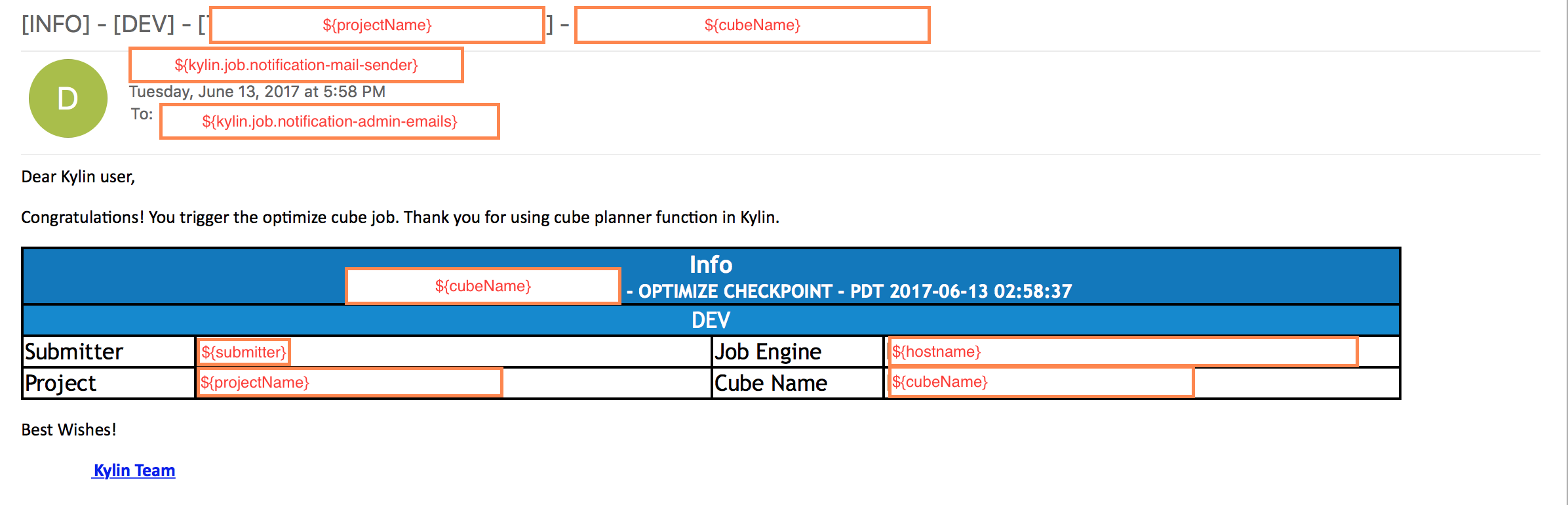自 Apache Kylin v2.3.0 起使用
Cube Planner
什么是 Cube Planner
OLAP 解决方案权衡了线上查询速度和线下 Cube build 花费(build Cube 的计算资源及保存 Cube 数据的存储资源)。资源效率是 OLAP engine 的最重要的能力。为了提高资源利用率,pre-build 最有价值的 cuboids 是至关重要的。
Cube Planner 使 Apache Kylin 变得更节约资源。其智能 build 部分 Cube 以最小化 building Cube 的花费且同时最大化服务终端用户查询的利益,然后从运行中的查询学习模式且相应的进行动态的推荐 cuboids。
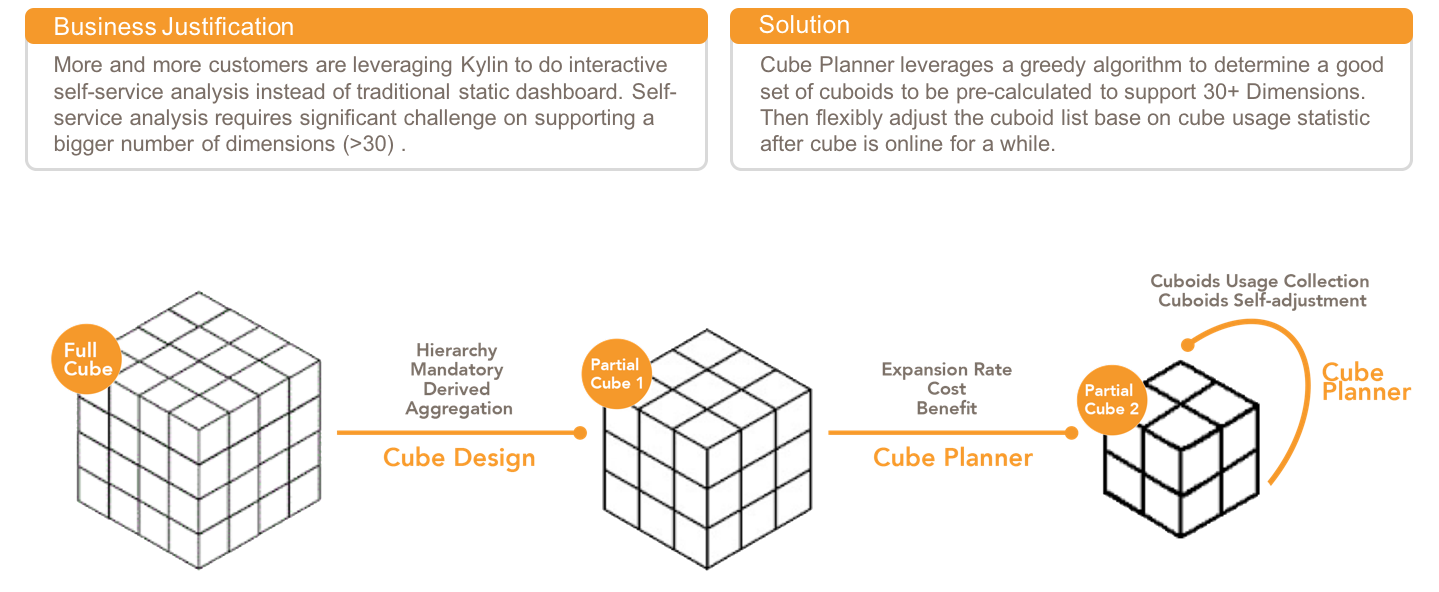
前提
为使得在 WebUI 上的 Dashboard 有效,您需要设置 kylin.cube.cubeplanner.enabled=true 以及 kylin.properties 中的其他属性。
kylin.cube.cubeplanner.enabled=true
kylin.server.query-metrics2-enabled=true
kylin.metrics.reporter-query-enabled=true
kylin.metrics.reporter-job-enabled=true
kylin.metrics.monitor-enabled=true如何使用
注意:Cube planner 分为两个阶段。阶段 1 可以在构建 Cube 前基于估算的 cuboid 大小推荐 cuboid 列表,然而阶段 2 是根据统计信息为已存在的 Cube 推荐 cuboid 列表。优化前 Cube 应该在产品上线一段时间(如 3 个月)。因而 Kylin 平台从终端用户收集了足够真实的查询且使用他们优化 Cube。
步骤 1:
选择一个 Cube
步骤 2:
- 点击 ‘Planner’ 按钮查看 Cube 的 ‘Current Cuboid Distribution‘。
应该确保 Cube 的状态是 ‘READY’
如果 Cube 的状态是 ‘DISABLED‘,将不能使用 Cube planner。
如果 Cube 之前已经 build 过,需要通过 building 或 enabling 它来将其状态从 ‘DISABLED’ 变为 ‘READY‘。
步骤 3:
a. 点击 ‘Planner’ 按钮查看 Cube 的 ‘Current Cuboid Distribution‘。
-
数据将会展示在 Sunburst Chart。
-
每一部分代表一个 cuboid,以不同的颜色展示,颜色取决于对 cuboid 查询的频率。
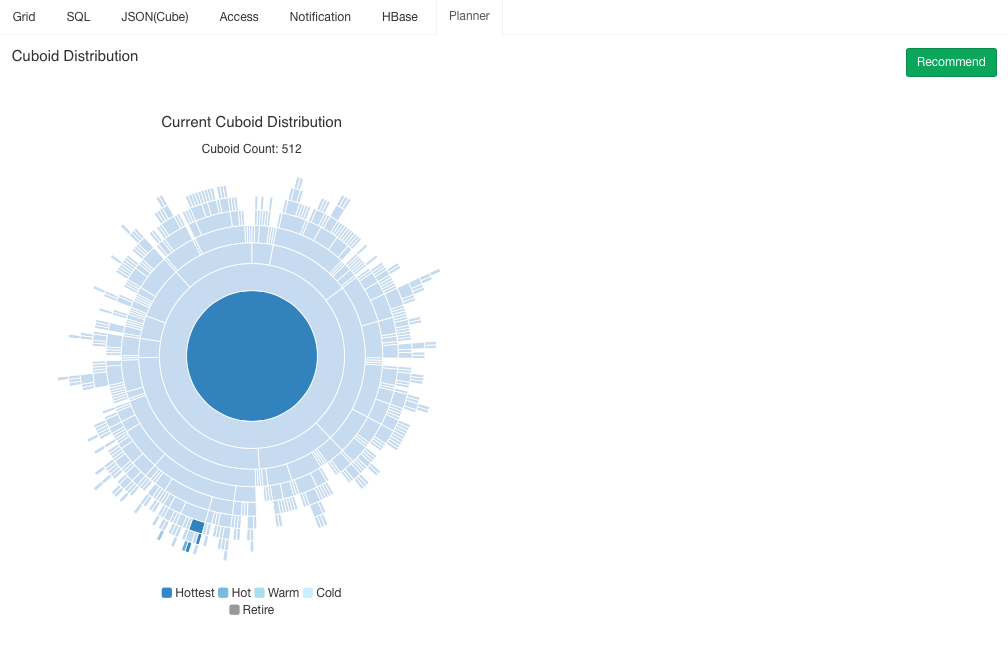
-
您可以移动鼠标经过图标然后它将会展示 cuboid 的详细信息。
详细信息包含 5 属性,’Name‘,’ID‘,’Query Count‘,’Exactly Match Count‘,’Row Count’ 和 ‘Rollup Rate‘。
Cuboid Name 由几个 ‘0’ 或 ‘1’ 组成。其意味着 dimensions 的结合。’0’ 意味着 dimension 在这个组合中不存在,’1’ 在这个组合中存在。所有的 dimensions 由在 advanced settings 中设置的 HBase 的 row keys 进行排序。
样例:

“1111111110000000” 意味着 dimension 组合是 [“MONTH_BEG_DT”,”USER_CNTRY_SITE_CD”,”RPRTD_SGMNT_VAL”,”RPRTD_IND”,”SRVY_TYPE_ID”,”QSTN_ID”,”L1_L2_IND”,”PRNT_L1_ID”,”TRANCHE_ID”],其基于 row key 排序。
ID 是 cuboid 唯一的 id
Query Count 是这个 cuboid 服务的查询总数,包括那些未预计算 cuboids 的查询,但是从线上 cuboid 中聚合出来。
Exactly Match Count 是针对 cuboid 的真实查询的查询数量统计。
Row Count 是针对这个 cuboid 所有 segment 的总 row 统计。
Rollup Rate = (Cuboid 的 Row 统计数 / 其父母 cuboid 的 Row 统计数) * 100%
-
太阳图表的中心包含基本 cuboid 的组合信息。其 ‘名字’ 由几个 ‘1’ 组成。
至于一片叶子,其 ‘名字’ 由几个 ‘0’ 和 1’ 组成。
-
如果您想要指定一片叶子,点击它。视图将会自己变化。
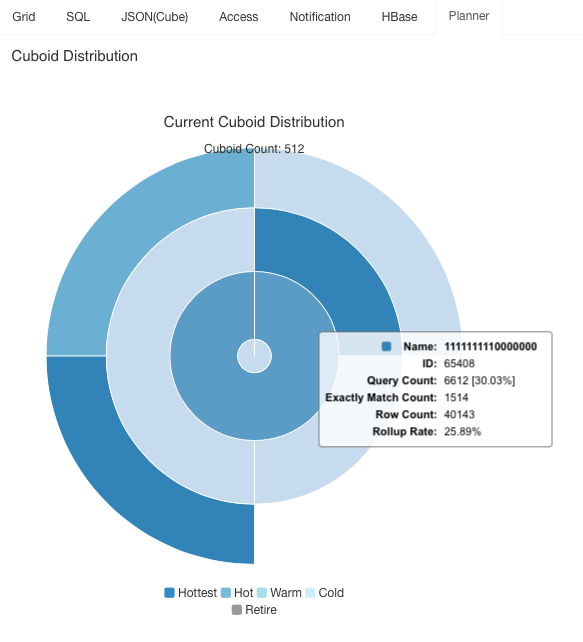
-
如果您想要指定一片叶子的父叶子,点击圆圈中心(标记为黄色的部分)。
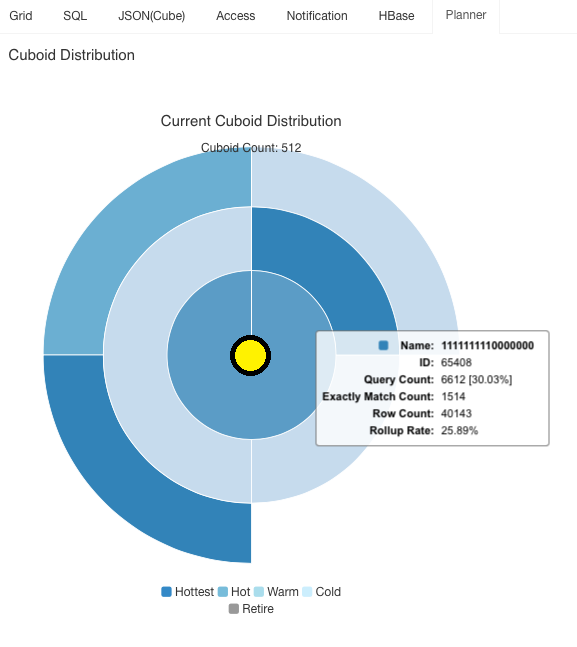
b. 点击 ‘Recommend’ 按钮去查看 Cube 的 ‘Recommend Cuboid Distribution‘。
如果 Cube 正在 building,Cube planner 的 ‘Recommend’ 功能将不能被执行。请等待 cube build 完成。
-
数据将会被使用唯一的算法计算。看见这个窗口很正常。
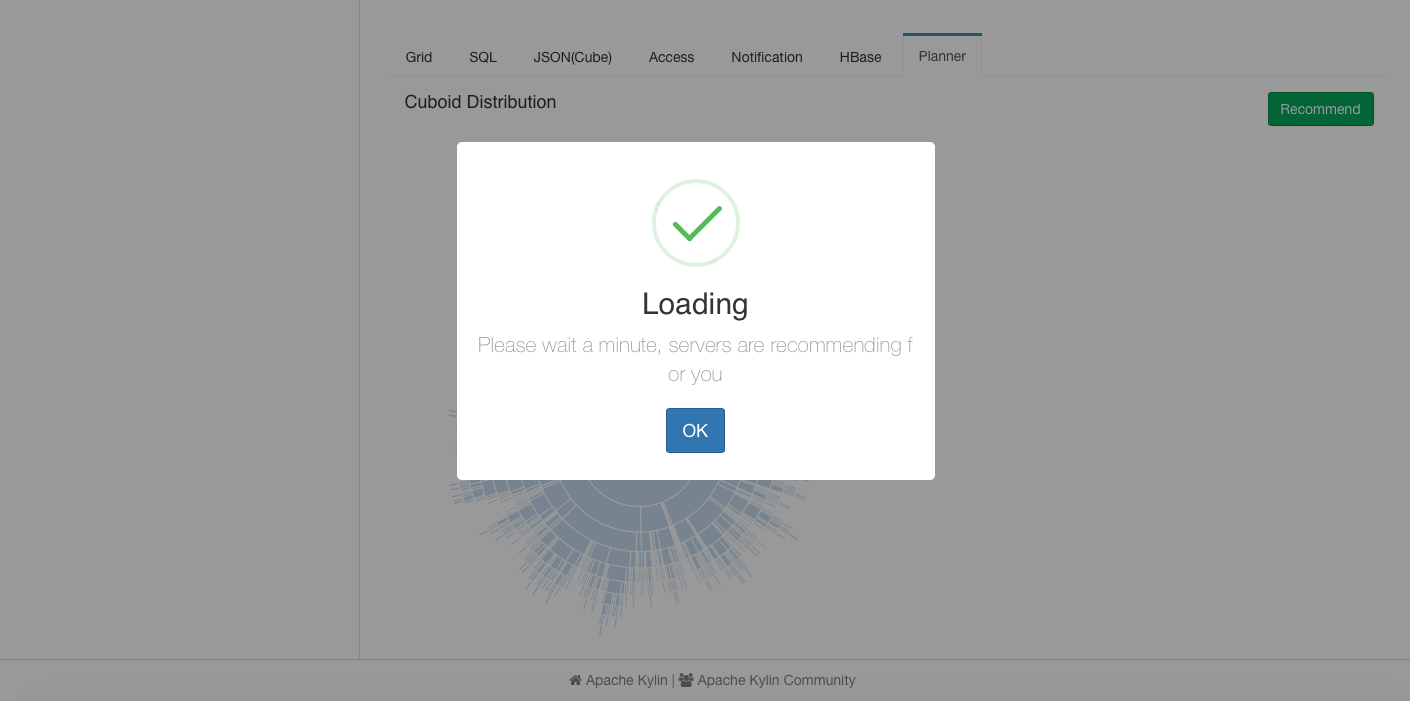
-
数据将会被展示在太阳图表
- 每一个部分以不同的颜色展示,颜色取决于频率。
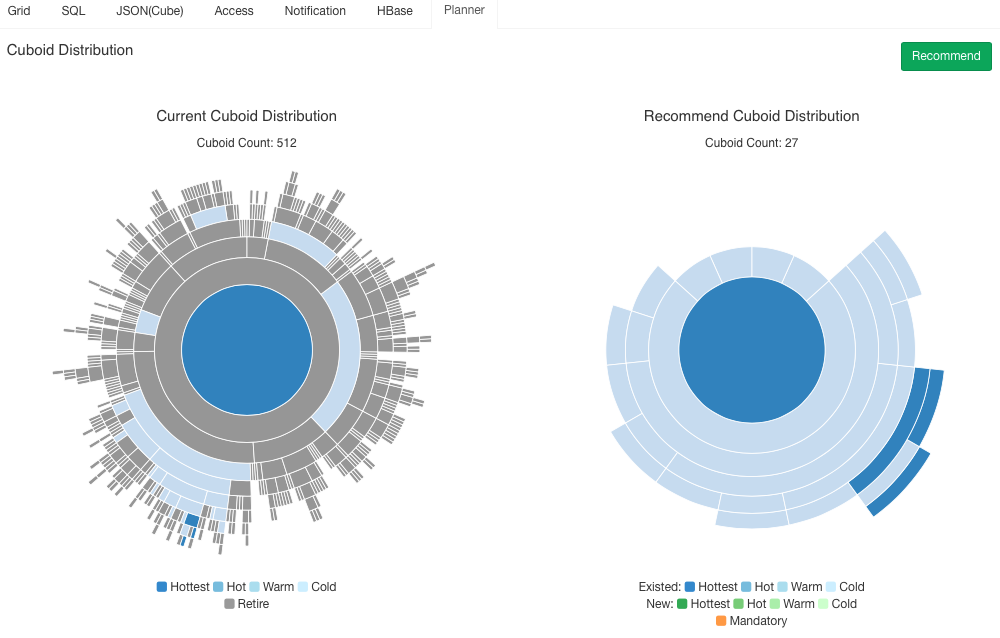
- ‘Recommend Cuboid Distribution’ 图表的具体操作和 ‘Current Cuboid Distribution’ 图表的一样。
- 当鼠标悬停在太阳形图表上时,用户可以从 cuboid 中指出 dimension 名称,如下图所示
- 用户可以点击导出从现有的 Cube 中以 json 文件导出受欢迎的维度组合(TopN cuboid,当前包括 Top 10,Top 50,Top 100 选项),并将其下载到您的本地文件系统,用于在创建 Cube 时记录或将来导入 dimension 组合。
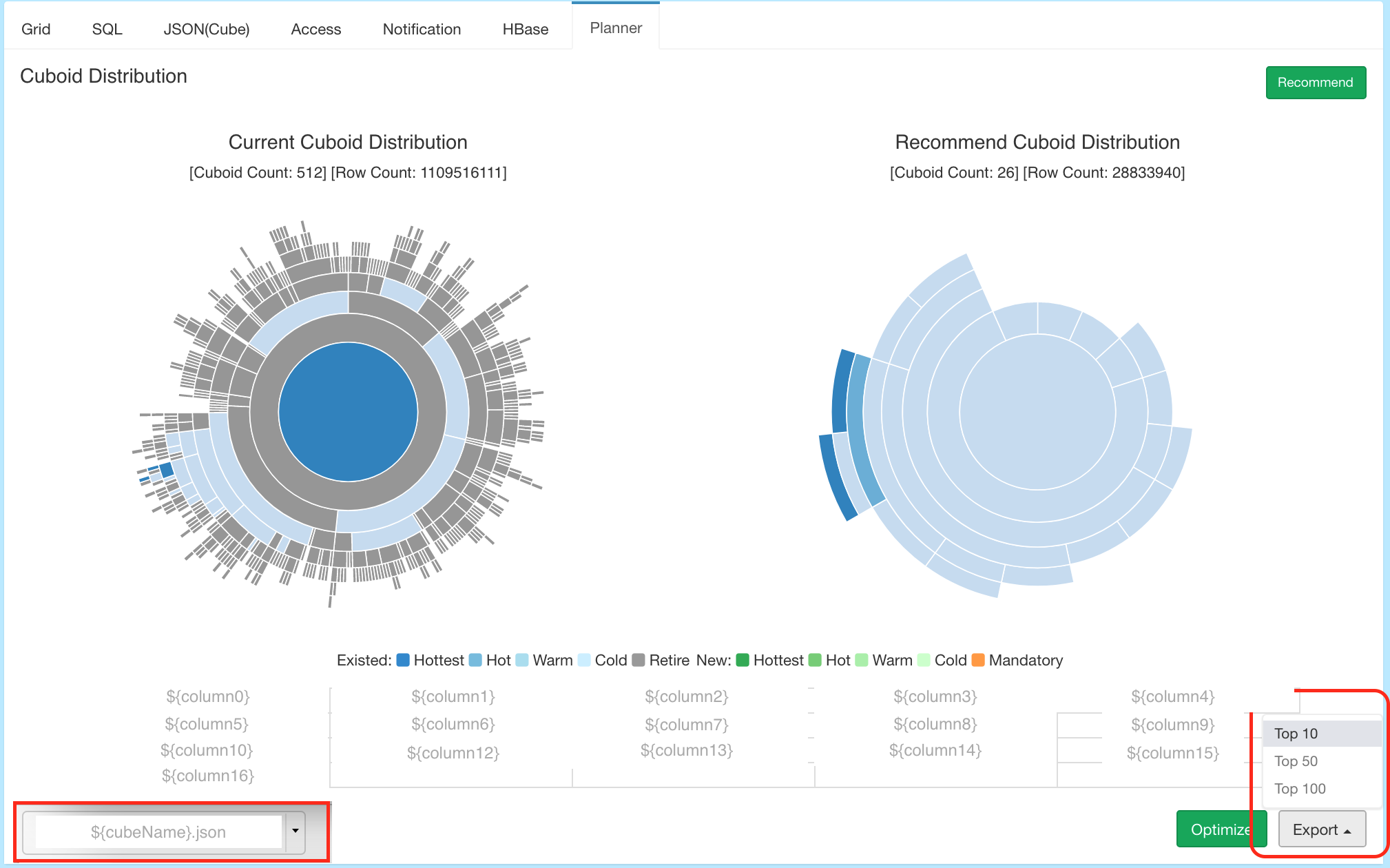
c. 点击 ‘Optimize’ 按钮优化 Cube。
-
一个确认窗口会弹出。点击 ‘Yes’ 开始优化。点击 ‘Cancel’ 取消优化。
-
用户可以在 Cube Planner 标签页了解 Cube 的最新优化时间。
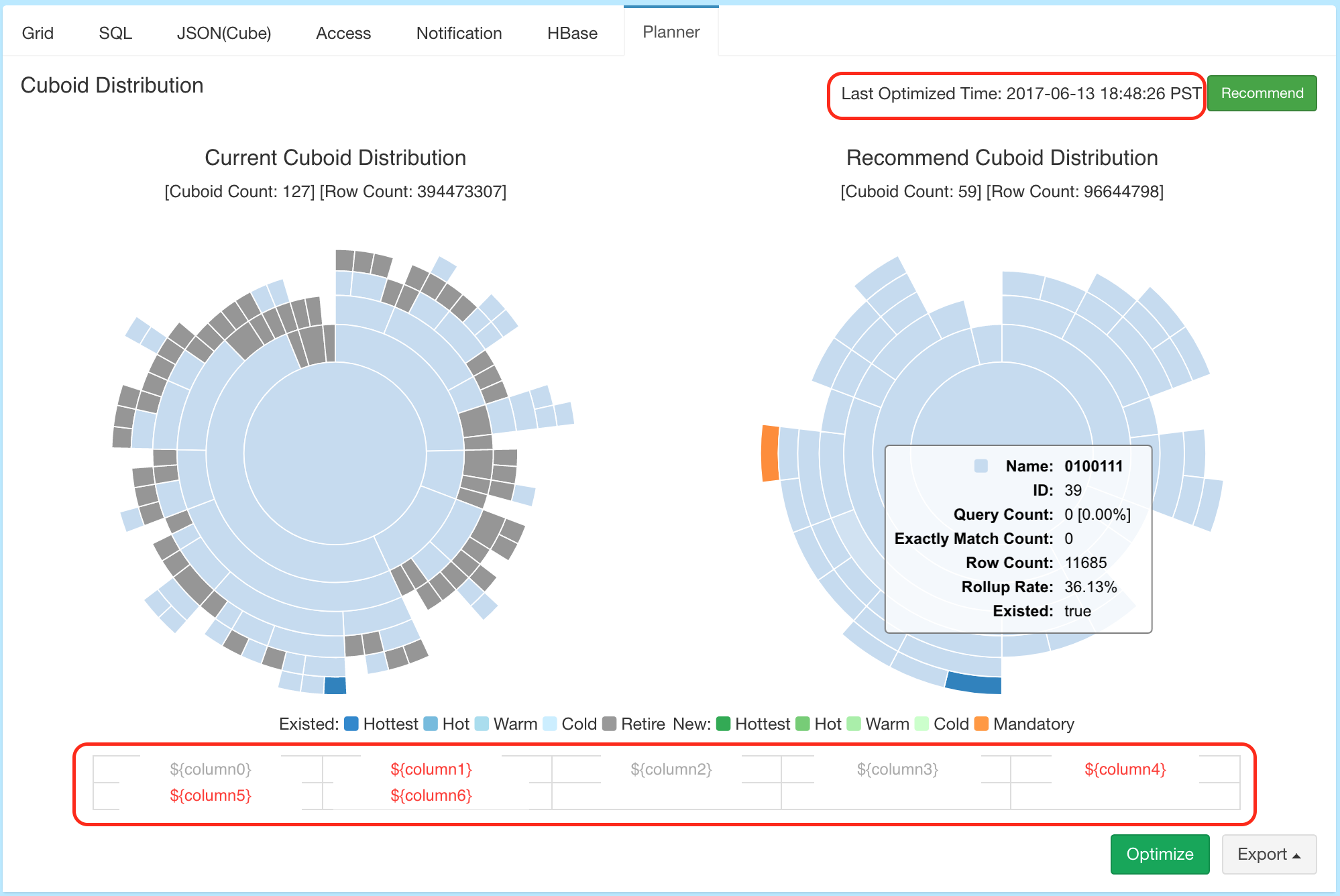
- 用户可以收到一个 Cube 优化 job 的邮件通知。